Accueil > Numériser > Numériser à l’aide du bouton Numériser de votre appareil > Enregistrer les données numérisées en tant que pièce jointe pour e-mail
Enregistrer les données numérisées en tant que pièce jointe pour e-mail
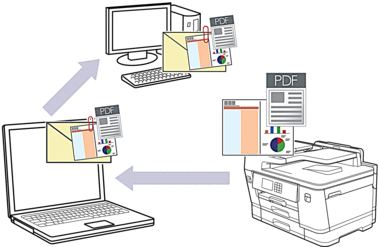
Utilisez le bouton de numérisation de l’appareil pour apporter des modifications temporaires aux paramètres de numérisation. Pour réaliser des modifications permanentes, utilisez Brother iPrint&Scan.
Pour effectuer une numérisation vers l’application de messagerie à l’aide du bouton de numérisation de l’appareil, veillez à sélectionner l’une de ces applications dans Brother iPrint&Scan :
- Windows : Microsoft Outlook
- Mac : Apple Mail
Pour les autres applications et services de messagerie Web, utilisez la fonction Numérisation vers image ou Numérisation vers fichier pour numériser un document, puis joignez le fichier numérisé à un message e-mail.
- Chargez votre document.
- Appuyez sur .
- Si l'appareil est connecté sur le réseau, appuyez sur
 ou sur
ou sur  pour afficher l'ordinateur auquel vous souhaitez envoyer des données, puis sélectionnez le nom de l'ordinateur.
pour afficher l'ordinateur auquel vous souhaitez envoyer des données, puis sélectionnez le nom de l'ordinateur. 
Si un message s'affiche sur l’écran LCD pour vous inviter à saisir un code PIN, utilisez l’écran LCD pour entrer le code PIN à quatre chiffres pour l'ordinateur, puis appuyez sur [OK].
- Pour modifier les réglages, appuyez sur
 [Options].
[Options]. 
Pour utiliser
 [Options], vous devez connecter un ordinateur exécutant Brother iPrint&Scan.
[Options], vous devez connecter un ordinateur exécutant Brother iPrint&Scan. - Appuyez sur .
- Sélectionnez les réglages de numérisation que vous souhaitez modifier, puis appuyez sur [OK].OptionDescriptionNum. r-v
(MFC-J6940DW/MFC-J6955DW/MFC-J6957DW)
Permet de sélectionner le mode de numérisation recto verso.
Param. couleurPermet de sélectionner le format de couleur pour votre document.
RésolutionPermet de sélectionner la résolution de votre document.
Type fichier (Type de fichier)Permet de sélectionner le format de fichier de votre document.
Taille doc.Sélectionnez la taille de votre document.
LuminositéSélectionnez le niveau de luminosité.
ContrasteSélectionnez le niveau de contraste.
Redress. auto.Permet de corriger la position des documents de travers lorsqu'ils sont numérisés.
Ignor. pag. viergesLorsque ce réglage est activé, les pages blanches sont ignorées.
Suppr. la coul. d'arrière-planPermet de modifier la quantité de couleur d’arrière-plan à supprimer.

- Pour enregistrer les réglages en tant que raccourci, appuyez sur [Enr. comme racc. (Enr. comme racc)]. Il vous sera demandé si vous souhaitez en faire un raccourci une touche. Suivez les instructions affichées à l'écran.
- Appuyez sur [Marche].L’appareil numérise le document et l’enregistre sous forme de fichier joint. L’appareil lance ensuite votre programme de messagerie et ouvre un nouvel e-mail vide avec le fichier numérisé en pièce jointe.



